- Autor Jason Gerald [email protected].
- Public 2024-01-19 22:14.
- E modifikuara e fundit 2025-01-23 12:47.
Ky wikiHow ju mëson se si të fshini emailet e padëshiruara nga kutia juaj hyrëse dhe si t'i shmangni ato në të ardhmen. Ju gjithashtu mund të shënoni email nga spammers në mënyrë që emailet e mëvonshme nga ai dërgues të shkojnë direkt në dosjen "Spam".
Hapi
Metoda 1 nga 9: Parandalimi i Spam -it në Përgjithësi

Hapi 1. Mundohuni të mos jepni adresa emaili nëse është e mundur
Në mënyrë tipike, ju përdorni adresa emaili për llogaritë bankare, rrjetet sociale dhe faqet e internetit zyrtare (të tilla si shërbimet e punësimit). Sidoqoftë, nëse përpiqeni të mos postoni emailin tuaj në faqet që vizitoni vetëm një ose dy herë, numri i email -eve që merrni do të zvogëlohet ndjeshëm.
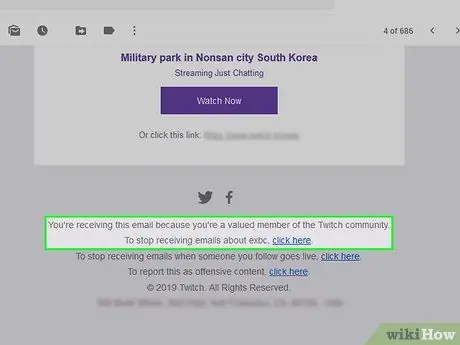
Hapi 2. Shikoni për butonin "çabonohu" në email
Kur merrni një email nga një shërbim si Best Buy, LinkedIn, ose një faqe blogimi, zakonisht mund të zgjidhni të çabonoheni duke hapur një nga emailet e tyre, pastaj duke kërkuar një lidhje ose buton që thotë "Çabonohu" dhe duke klikuar mbi të.
- Butoni "çabonohu" mund të thotë diçka si "Kliko këtu për të ndaluar marrjen e këtyre email -eve" ose diçka të ngjashme.
- Pasi të klikoni butonin ose lidhjen "çabonohu", mund të çoheni në një faqe në internet për të konfirmuar vendimin tuaj.
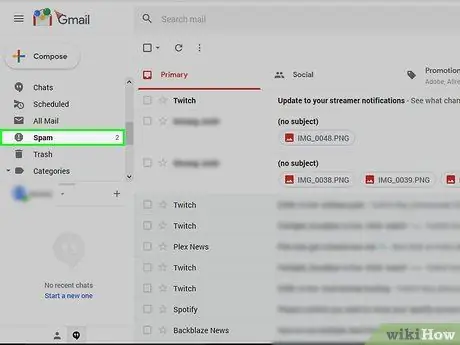
Hapi 3. Krijoni një llogari sekondare të postës elektronike për spamming
Herë pas here, mund t'ju duhet të siguroni një shërbim me një adresë aktive të postës elektronike për të konfirmuar që jeni një përdorues aktiv i Internetit. Në mënyrë që të mos merrni spam nga shërbimet e tjera që mund të blejnë adresa emaili nga shërbimi origjinal, thjesht përdorni një adresë emaili që nuk e përdorni si llogarinë tuaj kryesore.
Nuk keni nevojë ta aplikoni këtë në llogaritë zyrtare si Google, Facebook, etj
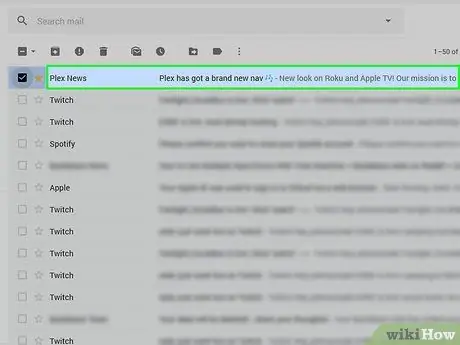
Hapi 4. Bllokoni adresat e postës elektronike të spammers
Si ta bllokoni do të ndryshojë në varësi të ofruesit të postës elektronike që përdorni, por zakonisht mund ta bëni këtë nga emaili i spammerit duke përdorur një kompjuter desktop.
Metoda 2 nga 9: Përdorimi i Gmail (iPhone)
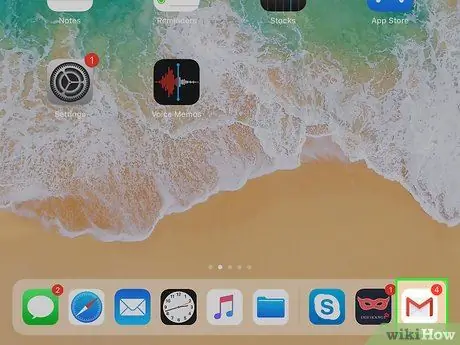
Hapi 1. Nisni Gmail
Shtë një aplikacion i bardhë me një "M" të kuq në pjesën e përparme.
Vendosni adresën tuaj të postës elektronike dhe fjalëkalimin nëse nuk jeni identifikuar në Gmail
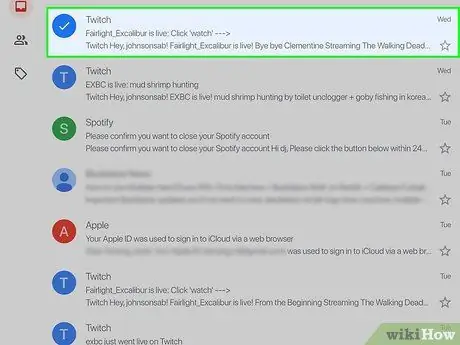
Hapi 2. Prekni dhe mbani email -in e padëshiruar
Pas një kohe, emaili do të zgjidhet.
Nëse dëshironi të ndërroni kutitë hyrëse ose llogaritë, së pari prekni në këndin e sipërm të majtë të ekranit, pastaj zgjidhni llogarinë ose dosjen e dëshiruar nga menyja që shfaqet
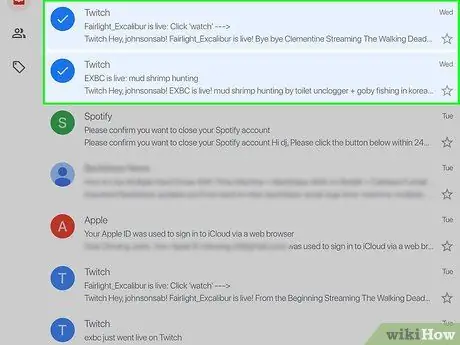
Hapi 3. Prekni një email tjetër të padëshiruar
Kjo gjithashtu do të zgjedhë email -in.
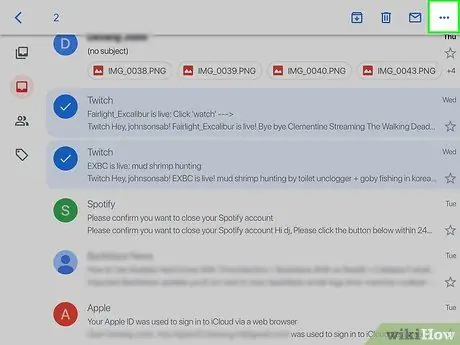
Hapi 4. Prekni…
Shtë në këndin e sipërm të djathtë të ekranit. Do të shfaqet një menu zbritëse.
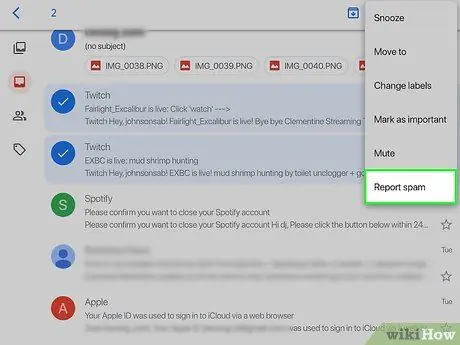
Hapi 5. Prekni Raporti i padëshiruar
Shtë në fund të menysë zbritëse. E -maili i zgjedhur do të zhvendoset nga dosja e tij origjinale në dosjen "Spam", dhe nëse merrni email të ngjashëm në të ardhmen, ato automatikisht do të vendosen në dosjen "Spam".
Mund t'ju duhet të kategorizoni email -et nga ai dërgues si spam disa herë para se Gmail t'i zhvendosë automatikisht në dosjen "Spam"
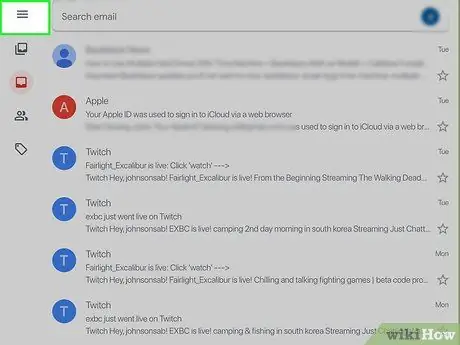
Hapi 6. Prekni
Shtë në këndin e sipërm të majtë.
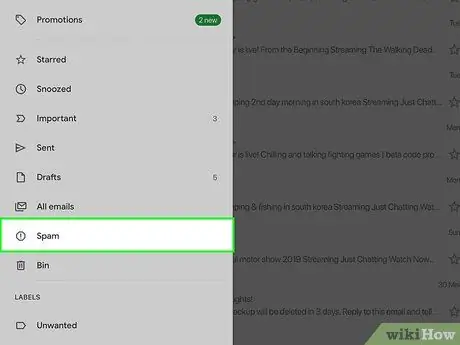
Hapi 7. Prekni Postën e padëshiruar
Kjo dosje është në fund të menusë që shfaqet. Për ta gjetur, mund t'ju duhet të lëvizni së pari poshtë ekranit.
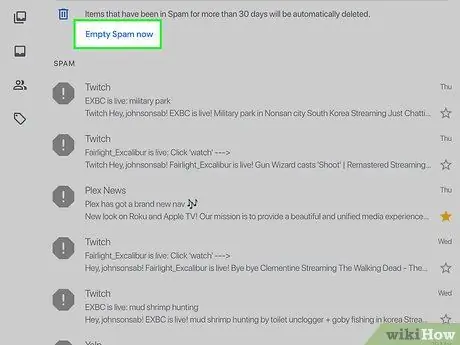
Hapi 8. Trokitni lehtë mbi BASHKIMIN E SPAM -it TANI
Shtë në anën e djathtë të ekranit, mbi email -in e lartë në dosjen "Spam".
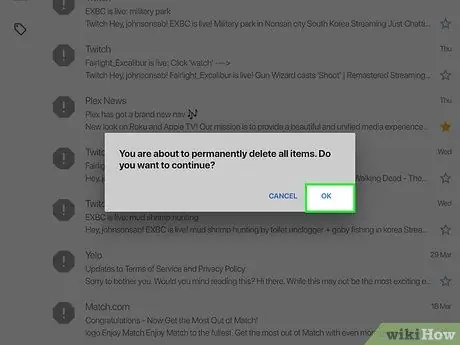
Hapi 9. Prekni OK kur ju kërkohet
Email -et e zgjedhura të padëshiruara do të fshihen përgjithmonë nga llogaria juaj Gmail.
Metoda 3 nga 9: Përdorimi i Gmail (Android)
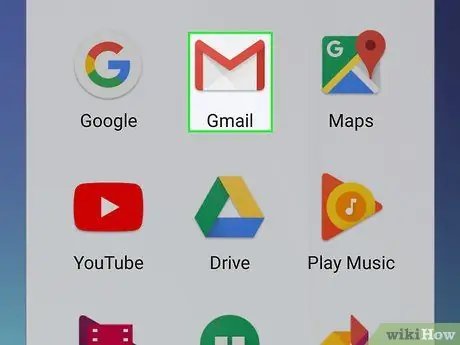
Hapi 1. Nisni Gmail
Shtë një aplikacion i bardhë me një "M" të kuq në pjesën e përparme.
Vendosni adresën tuaj të postës elektronike dhe fjalëkalimin nëse nuk jeni regjistruar në Gmail
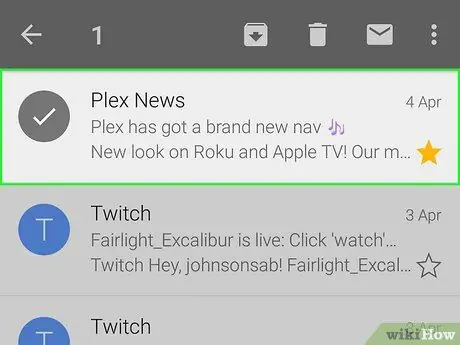
Hapi 2. Prekni dhe mbani email -in e padëshiruar
Pas një kohe, emaili do të zgjidhet.
Nëse dëshironi të ndërroni kutitë hyrëse ose llogaritë, së pari prekni në këndin e sipërm të majtë të ekranit, pastaj zgjidhni llogarinë ose dosjen e dëshiruar nga menyja që shfaqet
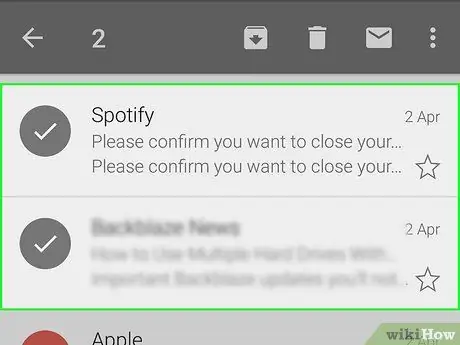
Hapi 3. Prekni një email tjetër të padëshiruar
Kjo gjithashtu do të zgjedhë email -in.
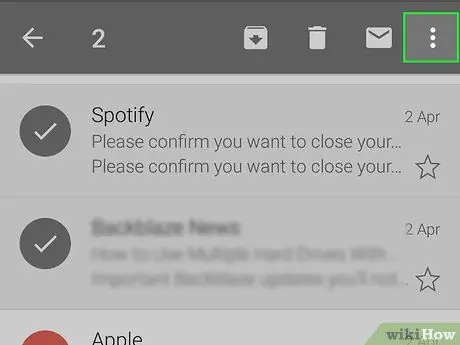
Hapi 4. Prekni
Shtë në këndin e sipërm të djathtë. Do të shfaqet një menu zbritëse.
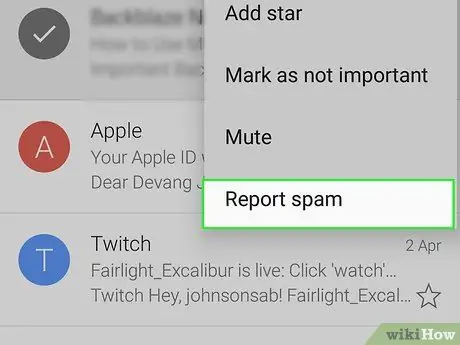
Hapi 5. Prekni Raporti i padëshiruar
Ky opsion është në fund të menusë që shfaqet.
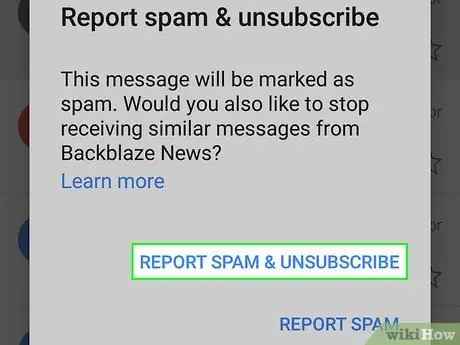
Hapi 6. Prekni REPORT SPAM & UNSUBSCRIBE
Emaili i zgjedhur do të zhvendoset në dosjen "Spam". Ju gjithashtu do të çabonoheni nga lista postare e spammers.
Prekni RAPORTI I SPAM -it nëse nuk e gjeni butonin RAPORTIMIN E SPAMIT DHE ANESIMIN.
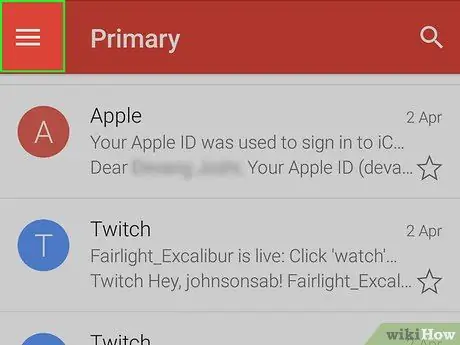
Hapi 7. Prekni
Shtë në këndin e sipërm të majtë.
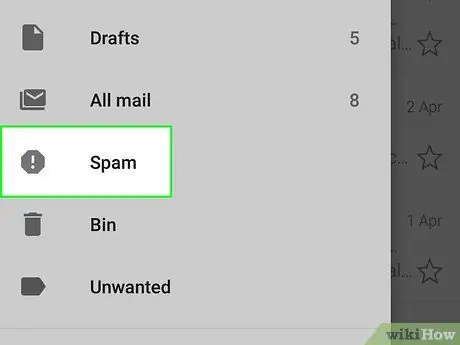
Hapi 8. Prekni Postën e padëshiruar
Kjo dosje është në fund të menusë që shfaqet. Për ta gjetur atë, së pari duhet të lëvizni poshtë ekranit.
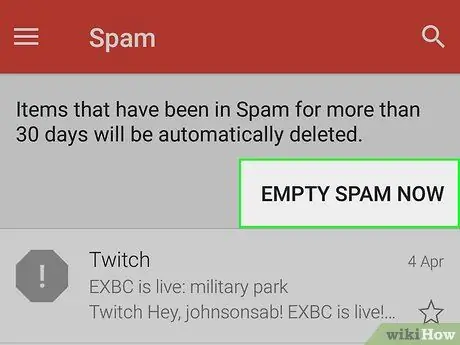
Hapi 9. Prekni EMPTY SPAM TANI
Shtë në anën e djathtë të ekranit, mbi email -in e lartë në dosjen "Spam".
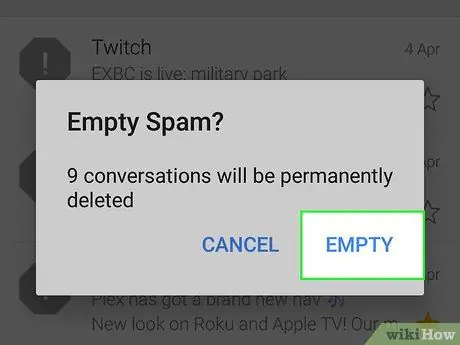
Hapi 10. Prekni Delete kur ju kërkohet
Email -et e zgjedhura të padëshiruara do të fshihen përgjithmonë nga llogaria juaj Gmail.
Metoda 4 nga 9: Përdorimi i Gmail (kompjuter desktop)
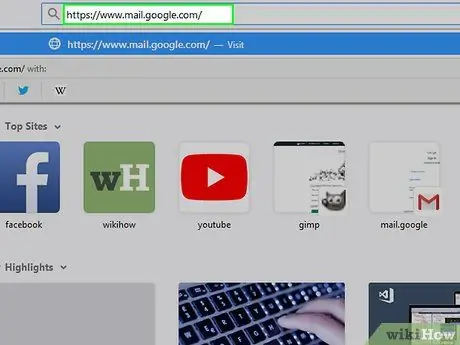
Hapi 1. Vizitoni faqen e Gmail
Mund ta vizitoni në https://www.mail.google.com/. Nëse jeni regjistruar në llogarinë tuaj Gmail, kutia hyrëse e emailit tuaj do të hapet.
Nëse nuk jeni regjistruar, shkruani adresën tuaj të postës elektronike dhe fjalëkalimin para se të vazhdoni
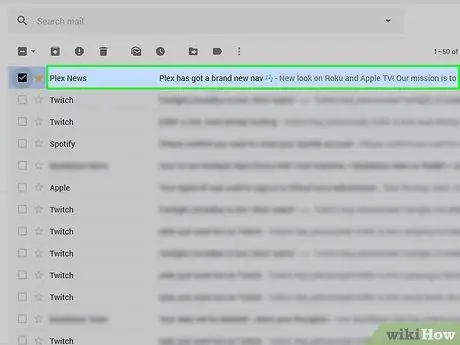
Hapi 2. Klikoni kutinë në të majtë të email -it të padëshiruar
Emaili do të zgjidhet.
- Nëse dëshironi të zgjidhni më shumë se një email, përsëriteni këtë proces për secilën prej tyre.
- Për të zgjedhur të gjitha emailet në kutinë tuaj hyrëse, klikoni në kutinë sipër skedës "Kryesore".
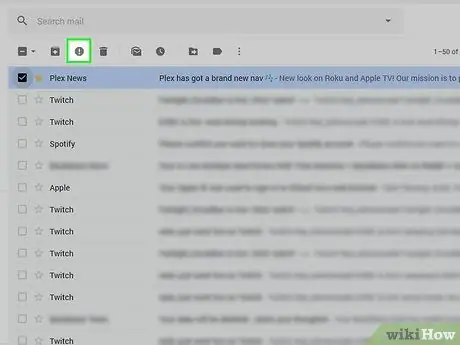
Hapi 3. Klikoni ikonën stop
Kjo ikonë ka një pikëçuditëse në mes. Toshtë në të majtë të ikonës së plehrave. Nëse klikoni mbi të, të gjitha emailet e zgjedhura do të zhvendosen në dosjen "Spam".
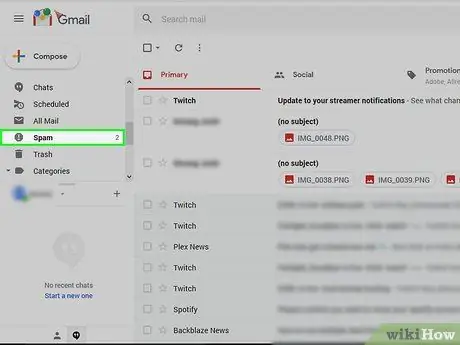
Hapi 4. Kliko Spam
Shtë në listën e opsioneve në anën e djathtë të faqes.
Të shikosh Të bllokuara, ju duhet të klikoni Më shumë Etiketa e para.
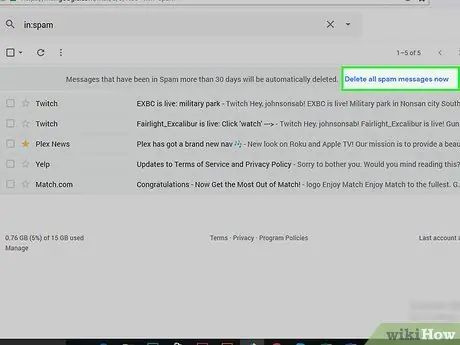
Hapi 5. Klikoni lidhjen "Fshi të gjitha mesazhet e padëshiruara tani"
Shtë në krye të kutisë hyrëse. Të gjitha emailet në dosjen "Spam" do të fshihen përgjithmonë.
Metoda 5 nga 9: Përdorimi i IOS Mail
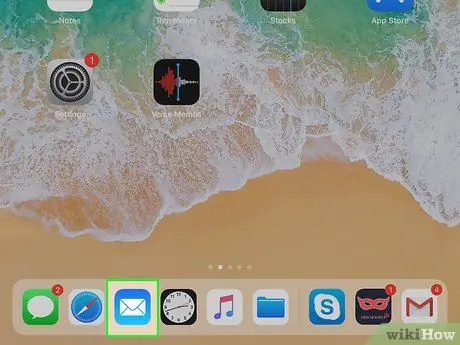
Hapi 1. Drejtoni Postën
Shtë një aplikacion blu me një zarf të bardhë. Mail është një aplikacion i integruar që vjen i parainstaluar në të gjithë iPads, iPhone dhe iPod.
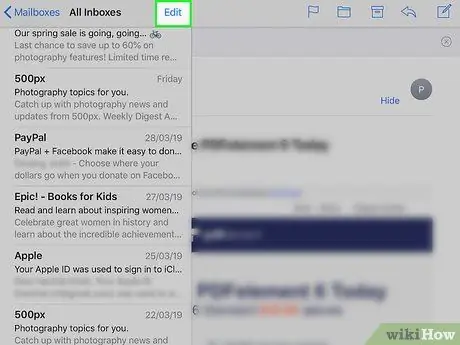
Hapi 2. Prekni butonin Edit
Shtë në këndin e sipërm të djathtë.
Prekni kutinë hyrëse së pari kur Mail hap faqen "Kutitë postare"
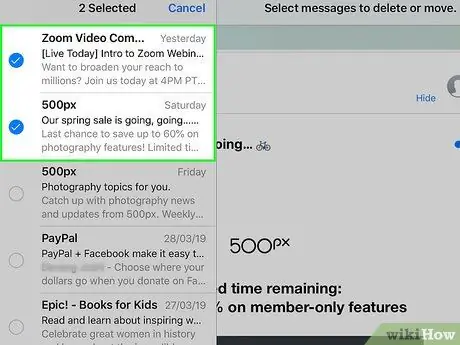
Hapi 3. Prekni çdo email spam
Çdo email që prekni do të zgjidhet.

Hapi 4. Prekni Shëno
Shtë në këndin e poshtëm të majtë. Do të shfaqet një menu pop-up.
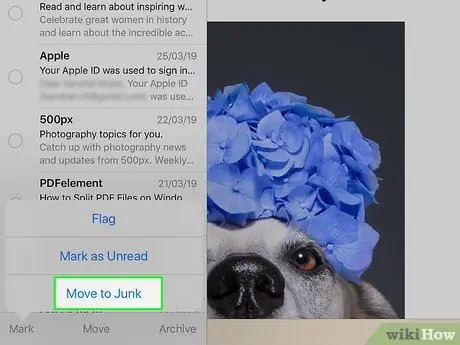
Hapi 5. Prekni Mark as Junk
Emaili i zgjedhur do të zhvendoset në dosjen "Junk".
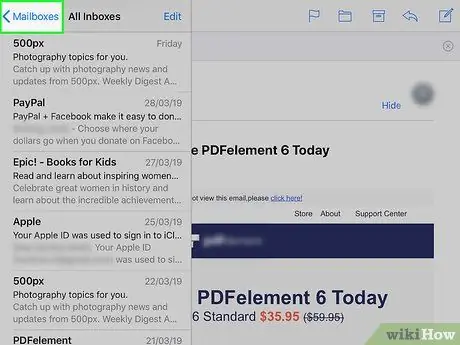
Hapi 6. Prekni butonin "Prapa"
Faqja "Kutitë postare" do të shfaqet përsëri.
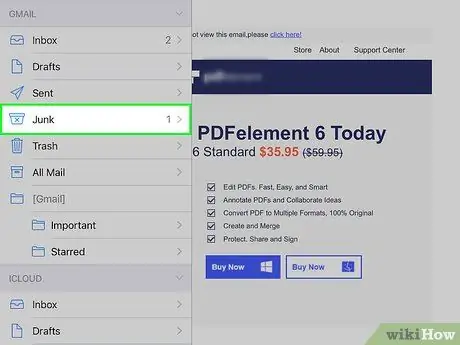
Hapi 7. Prekni Junk
Kjo do të hapë dosjen "Junk". Email -et e sapo etiketuar do të shfaqen këtu.
Nëse përdorni më shumë se një kuti hyrëse të postës elektronike në aplikacionin Mail, sigurohuni që dosja "Junk" që hapni është nën titullin e duhur të kutisë hyrëse

Hapi 8. Prekni butonin Edit
Shtë në këndin e sipërm të djathtë.
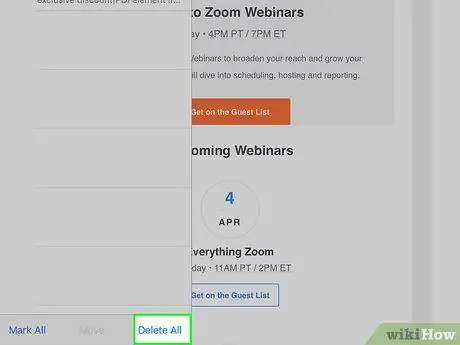
Hapi 9. Prekni Delete All
Shtë në këndin e poshtëm të djathtë.
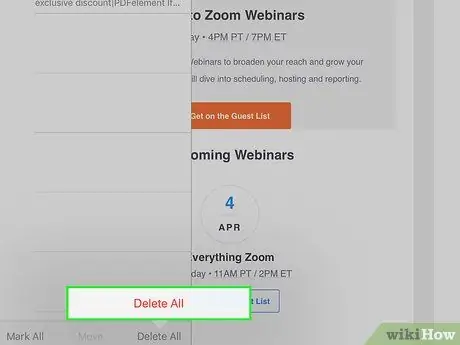
Hapi 10. Prekni Delete All kur ju kërkohet
Të gjitha emailet në dosjen "Junk" do të fshihen.
Metoda 6 nga 9: Përdorimi i Mail iCloud
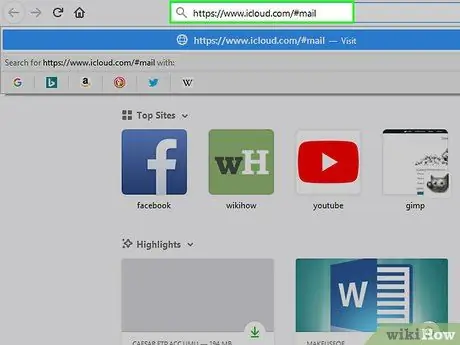
Hapi 1. Vizitoni faqen e internetit të iCloud Mail
Mund ta vizitoni në https://www.icloud.com/#mail. Kur të jeni regjistruar në iCloud, kutia juaj hyrëse e iCloud do të hapet menjëherë.
Vendosni adresën dhe fjalëkalimin tuaj të emailit iCloud, pastaj klikoni shenjën → nëse nuk jeni regjistruar tashmë
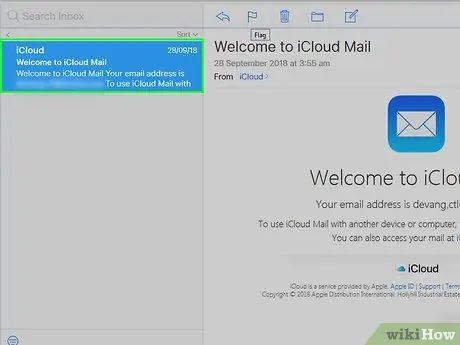
Hapi 2. Klikoni email -in që dëshironi të shënoni si spam
Emaili do të hapet në anën e djathtë të faqes në internet.
Nëse dëshironi të zgjidhni shumë email në të njëjtën kohë, mbani të shtypur Ctrl ose Command dhe klikoni email -in e dëshiruar
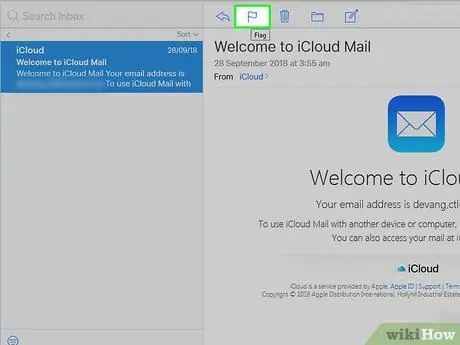
Hapi 3. Klikoni ikonën e flamurit
Shtë në krye të një emaili të hapur. Do të shfaqet një menu zbritëse.
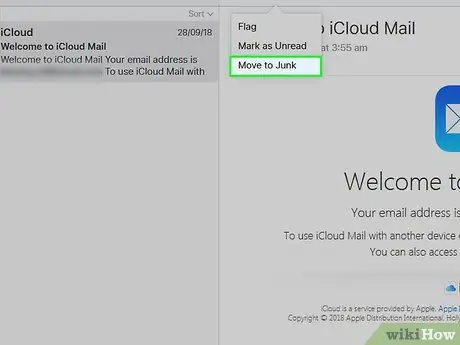
Hapi 4. Kliko Zhvendos në mbeturina
Emaili i zgjedhur do të zhvendoset në dosjen "Junk" në iCloud.
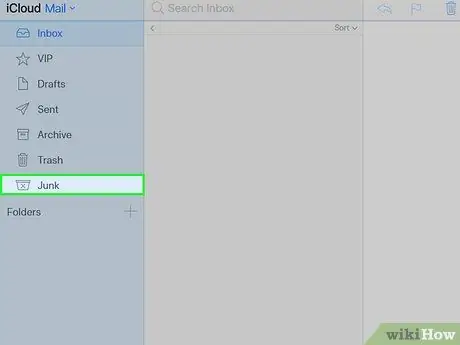
Hapi 5. Klikoni Junk
Kjo është një skedë në anën e majtë të faqes.
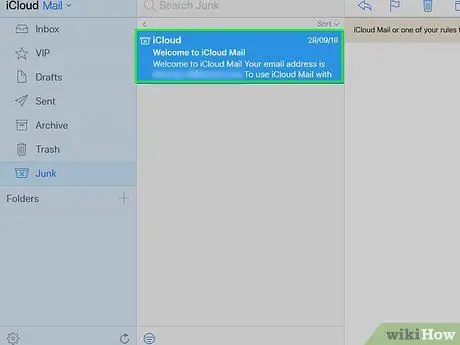
Hapi 6. Klikoni një email
Nëse keni zhvendosur shumë email në dosjen "Junk", zgjidhni të gjitha.
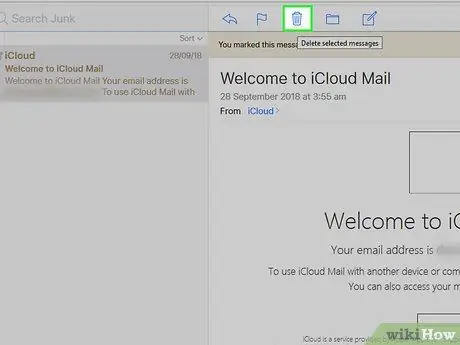
Hapi 7. Klikoni ikonën e koshit të plehrave
Nearshtë pranë ikonës së flamurit në anën e sipërme të ekranit të postës elektronike. Të gjithë emailet e zgjedhur do të fshihen.
Metoda 7 nga 9: Përdorimi i Yahoo (Pajisja celulare)
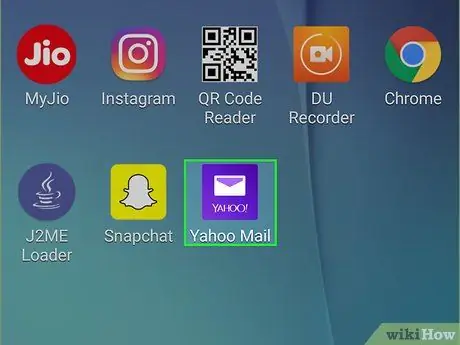
Hapi 1. Nisni Yahoo Mail
Appshtë një aplikacion i purpurt me një zarf të bardhë dhe fjalët "YAHOO!" nën të Kutia juaj e postës elektronike do të hapet menjëherë kur të regjistroheni në Yahoo.
Shkruani adresën tuaj të emailit Yahoo dhe fjalëkalimin tuaj nëse nuk jeni regjistruar ende
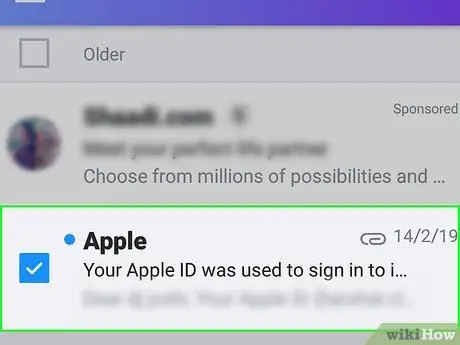
Hapi 2. Prekni dhe mbani një email
Pas pak çastesh, emaili do të zgjidhet.
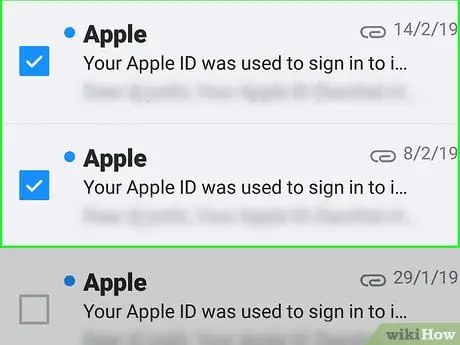
Hapi 3. Prekni një email tjetër të padëshiruar
Kur prekni atë, emaili do të zgjidhet.
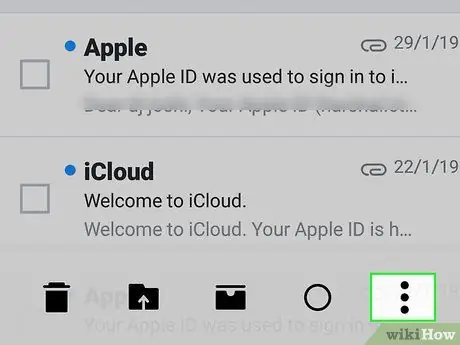
Hapi 4. Prekni…
Shtë në këndin e poshtëm të djathtë.
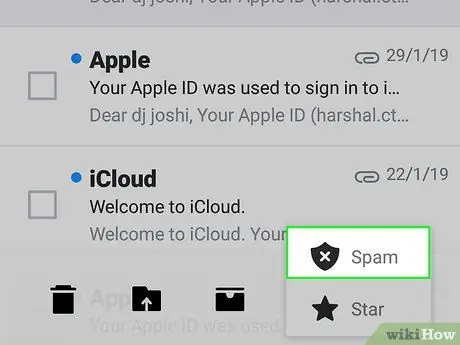
Hapi 5. Prekni Shëno si të padëshiruar
Ky opsion është në fund të ekranit. Emaili i zgjedhur do të zhvendoset në dosjen "Spam".
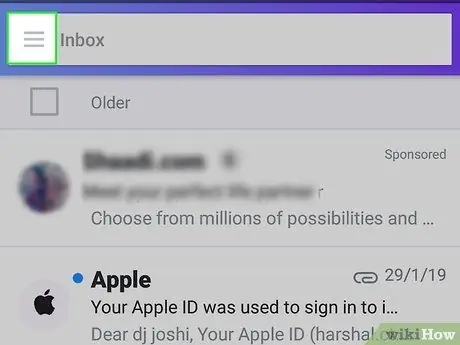
Hapi 6. Prekni butonin
It'sshtë në këndin e sipërm të majtë (për iPhone) ose në anën e majtë të shiritit të kërkimit "Inbox" (për Android)
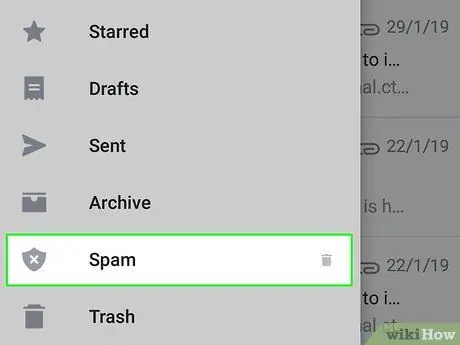
Hapi 7. Shkoni poshtë dhe trokitni lehtë mbi ikonën e koshit të plehrave që është në të djathtë të Spam
Do të shfaqet një dritare e re.
Nëse ikona e koshit të plehrave nuk është atje, prekni butonin Të bllokuara, dhe zgjidhni ndonjë nga emailet në atë dosje. Tjetra, trokitni lehtë mbi ikonën e koshit të plehrave.
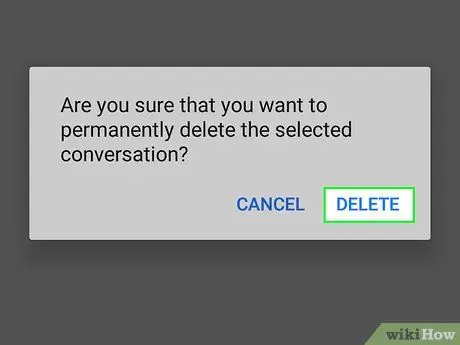
Hapi 8. Prekni OK
Kjo do të fshijë të gjitha emailet në dosjen "Spam".
Metoda 8 nga 9: Përdorimi i Yahoo (Desktop Computer)
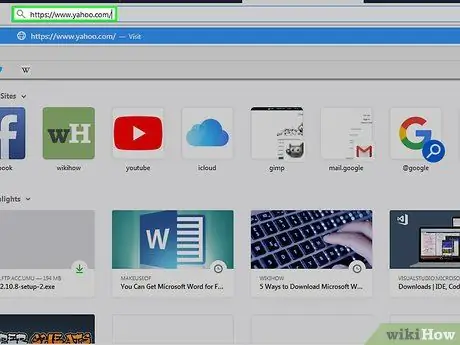
Hapi 1. Vizitoni faqen e Yahoo
Mund ta vizitoni në https://www.yahoo.com/. Do të çoheni në faqen kryesore të Yahoo.
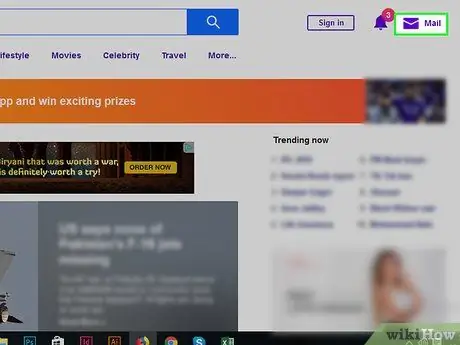
Hapi 2. Kliko Mail
Shtë në këndin e sipërm të djathtë. Kutia juaj e postës elektronike do të hapet.
Nëse nuk jeni regjistruar në Yahoo, klikoni butonin Hyni e cila është pranë këndit të sipërm të djathtë të faqes. Tjetra, shkruani adresën tuaj të postës elektronike dhe fjalëkalimin.
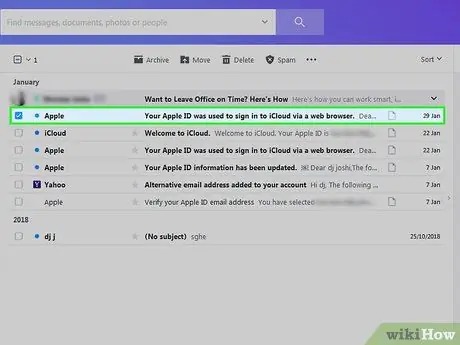
Hapi 3. Klikoni kutinë në të majtë të email -it të padëshiruar
Emaili do të zgjidhet.
- Ju mund ta bëni këtë për të gjitha emailet e padëshiruara në kutinë tuaj postare.
- Klikoni ikonën e kutisë mbi email -in e sipërm në anën e majtë të faqes për të zgjedhur të gjitha emailet në kutinë tuaj hyrëse.
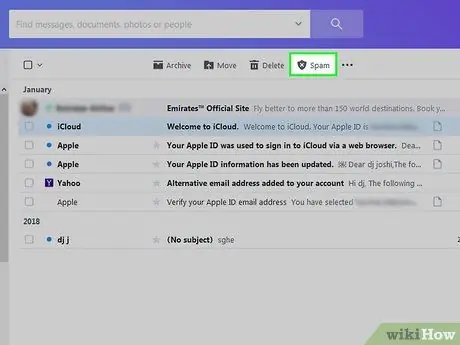
Hapi 4. Kliko Spam
Shtë në shiritin e veglave pranë majës së kutisë hyrëse. Emaili i zgjedhur do të zhvendoset në dosjen "Spam".
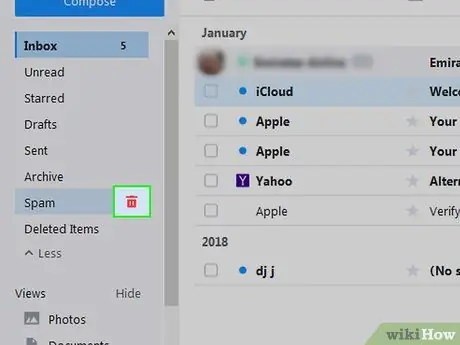
Hapi 5. Klikoni ikonën e koshit të plehrave e cila ndodhet në të djathtë të dosjes "Spam"
Kjo dosje është në anën e majtë të faqes në internet, poshtë dosjes "Arkivi".
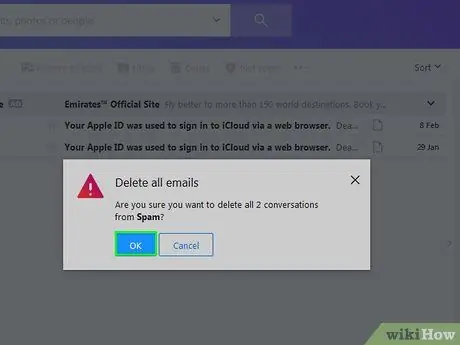
Hapi 6. Klikoni OK kur ju kërkohet
Të gjitha emailet në dosjen "Spam" do të fshihen nga llogaria juaj Yahoo.
Metoda 9 nga 9: Përdorimi i Outlook (Kompjuter Desktop)
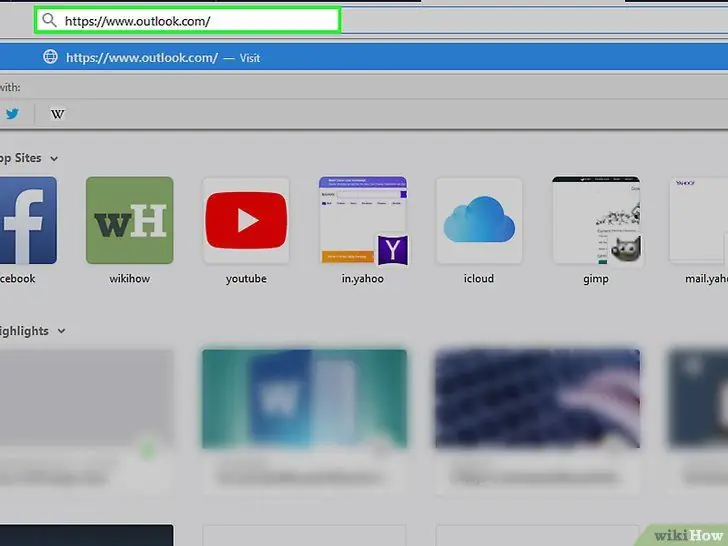
Hapi 1. Vizitoni faqen e Outlook. Mund ta vizitoni në: https://www.outlook.com/. Do të çoheni menjëherë në kutinë tuaj postare kur të regjistroheni në Outlook.
- Vendosni adresën tuaj të postës elektronike dhe fjalëkalimin nëse nuk jeni regjistruar në Outlook.
- Ju nuk mund t'i shënoni emailet si të padëshiruar duke përdorur aplikacionin Outlook në pajisjen tuaj celular.
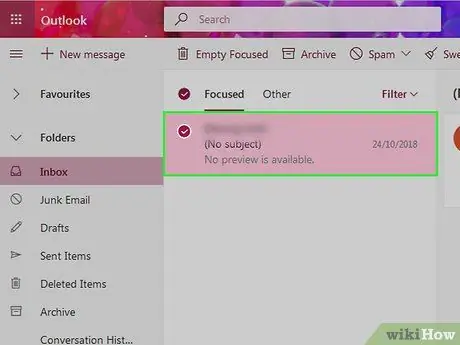
Hapi 2. Klikoni kutinë në të majtë të email -it të padëshiruar
Emaili do të zgjidhet.
Përsëriteni këtë proces për të gjitha emailet në kutinë tuaj postare që i konsideroni të padëshiruara
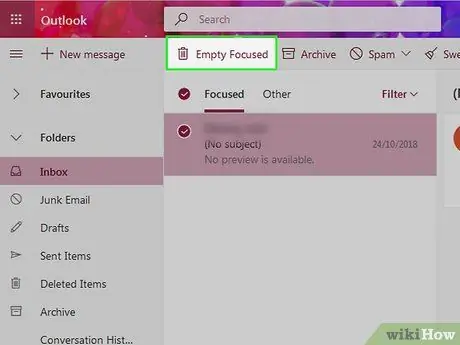
Hapi 3. Klikoni Junk
Shtë në krye të kutisë suaj postare. Të gjitha emailet e zgjedhura do të shënohen si të padëshiruara dhe do të zhvendosen në dosjen "Junk".
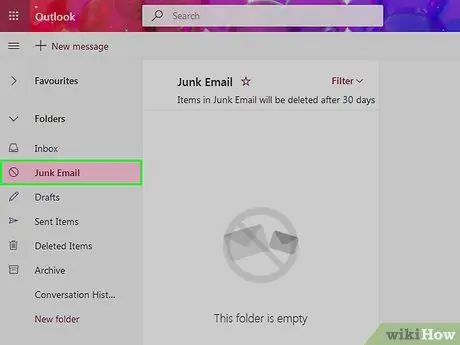
Hapi 4. Klikoni në dosjen Junk
Kjo dosje është në anën e majtë të faqes.
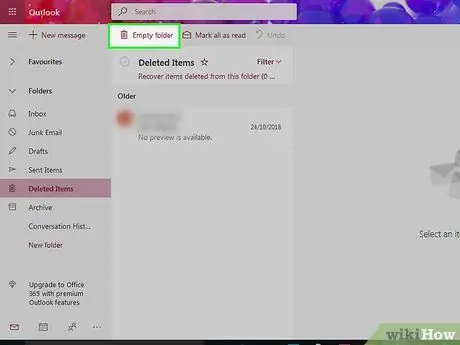
Hapi 5. Klikoni Empty folder
Shtë në krye të dosjes "Junk".
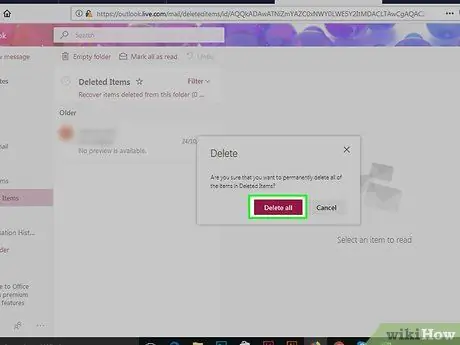
Hapi 6. Klikoni OK kur ju kërkohet
Të gjitha emailet në dosjen "Junk" do të fshihen.






